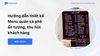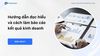Không thể phủ nhận mạng xã hội vẫn luôn là lựa chọn của đại đa số mọi người khi họ muốn tìm kiếm thêm bạn bè, cung cấp thông tin hay thành tích cá nhân mình đạt được. Và chia sẻ link là một trong những hoạt động không thể thiếu của cá nhân hay doanh nghiệp khi hoạt động trên mạng xã hội.
Bất kỳ đường link nào khi được chia sẻ đều đính kèm hình ảnh thu nhỏ cũng như một vài dòng mô tả nội dung. Khi bạn chia sẻ URL đường dẫn website lên mạng xã hội như Facebook, Zalo hoặc các OTT như Telegram thì sẽ hiển thị các phiên bản giúp bạn xem trước thông tin của URL này. Các thông tin xem trước này ngoài URL trang website, tiêu đề và đoạn mô tả thì còn có phần Hình Ảnh - kích thước của phần hình ảnh này là 1200 x 630.
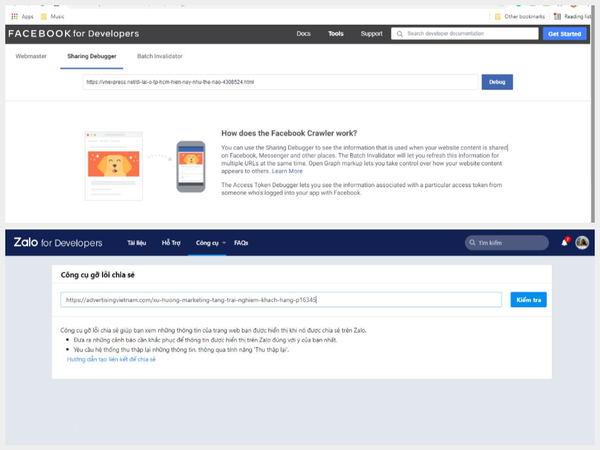
Giao diện link khi chia sẻ lên Facebook & Zalo
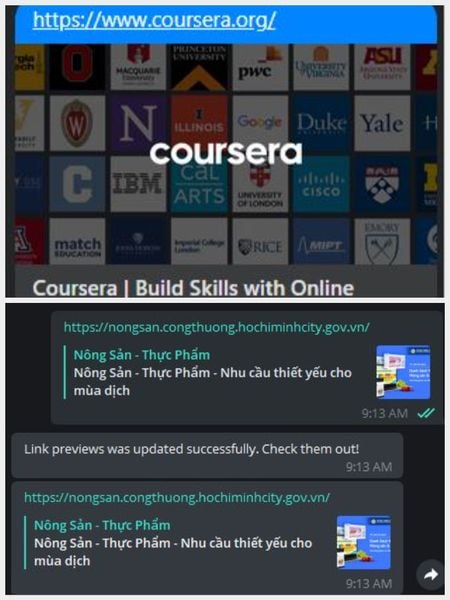
Giao diện khi chia sẻ link lên Messenger & Telegram
Vậy, liệu doanh nghiệp đã biết cách thiết lập phần này cho link của công ty mình chưa? Với mỗi nền tảng khác nhau, cách cũng không giống nhau, ở bài viết này, Haravan sẽ bày cho bạn cách tạo lập social image cho URL website nhé!
+ Cách cập nhật với Haravan:
Bước 1: Vào trang chủ, nơi đây sẽ cập nhật tại giao diện.
Bước 2: Tiến hình thiết lập theme.
Bước 3: Hình ảnh chia sẻ trang chủ lên Facebook.
Đối với các bài viết Blogs/Trang nội dung, ảnh đại diện sẽ được cập nhật ở kích thước 1200x630.
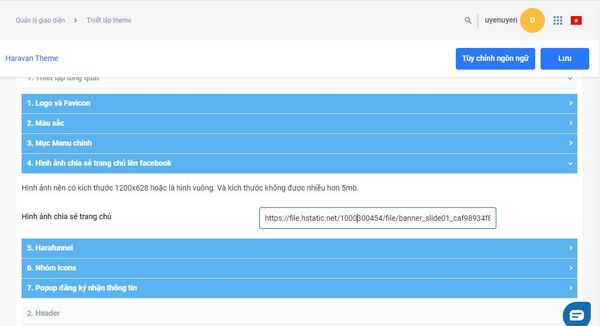
Cách cập nhật với Haravan
* Lưu ý: Khi URL này được chia sẻ thì hệ thống Facebook/Messenger/Zalo/Telegram hay các hệ thống khác sẽ tự động lưu cookie dữ liệu cũ. Điều này sẽ khiến cho nội dung mới không được xuất hiện, để nhanh chóng cập nhật nội dung này, bạn cần thực hiện thay đổi theo phần cập nhật hỗ trợ của nền tảng.
+ Với Facebook/Messenger thì cách cập nhật như sau:
Bước 1: Vào URL https://developers.facebook.com/tools/debug/
Bước 2: Chèn URL bạn muốn cập nhật nội dung
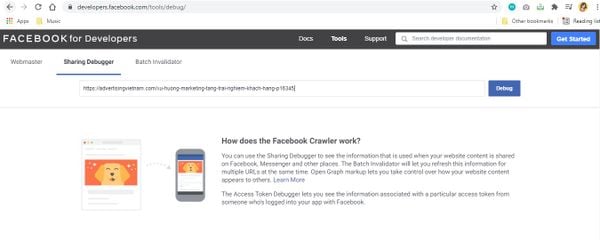
Giao diện của Facebook for Developers
+ Hướng dẫn cập nhật nội dung trên Zalo:
Bước 1: Vào URL https://developers.zalo.me/tools/debug-sharing
Bước 2: Chèn URL bạn muốn cập nhật nội dung
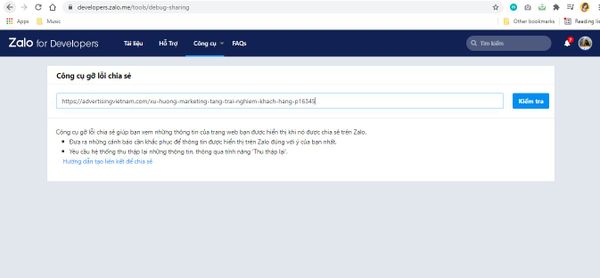
Giao diện của Zalo for Developers
+ Cách cập nhật với Telegram:
Bước 1: Webpage Bot trên thanh Search và chọn /Start với Bot
Bước 2: Chèn URL bạn muốn cập nhật nội dung
Bước 3: Chọn Update
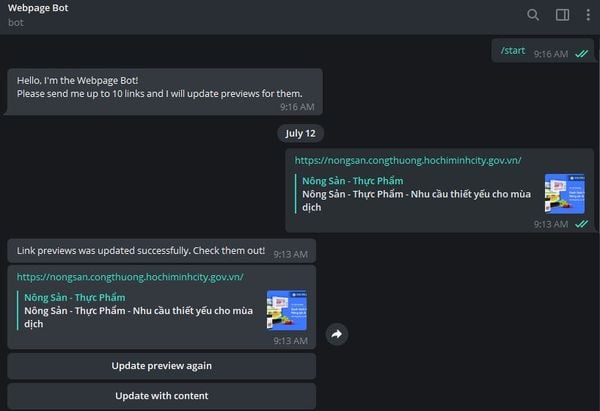
Giao diện của Telegram Webpage Bot
Trên đây là cách thức giúp bạn cập nhật hình ảnh và nội dung cho link website URL của mình. Thao tác này giúp bạn dễ dàng thay đổi và giúp link luôn hiển thị hình ảnh và nội dung mỗi khi chia sẻ lên mạng xã hội.
Vẫn còn rất nhiều hướng dẫn đặc biệt chúng tôi muốn chia sẻ đến bạn, hãy theo dõi fanpage Haravan và trang Học viện Haravan để không bỏ lỡ bất kỳ thông tin nào nhé!



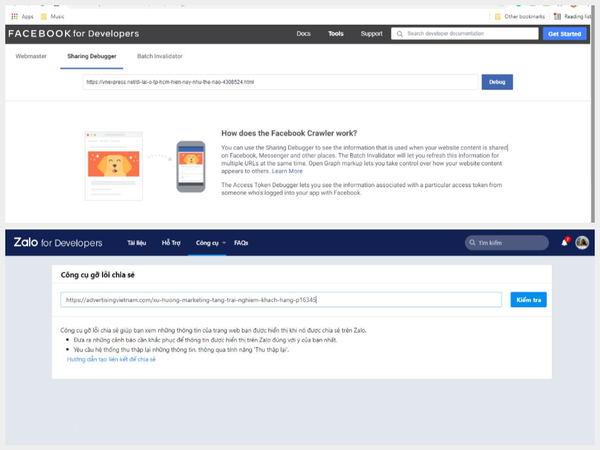
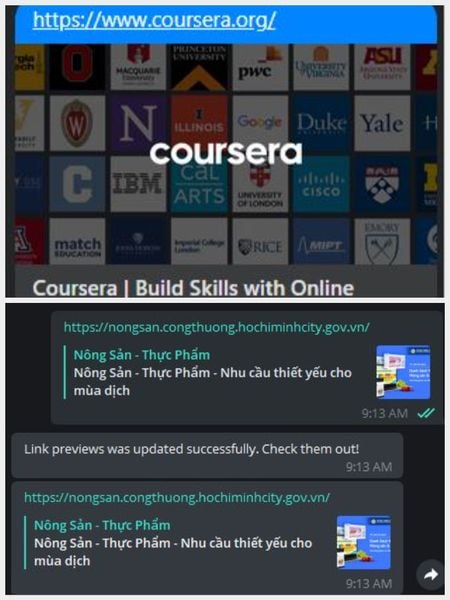
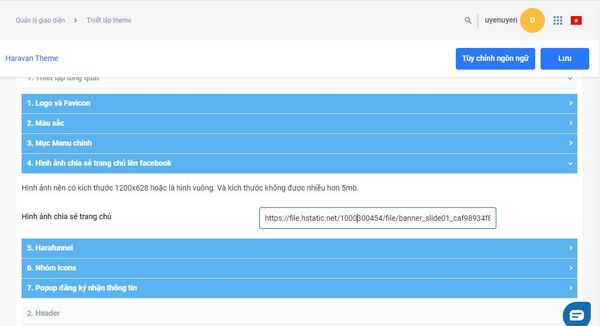
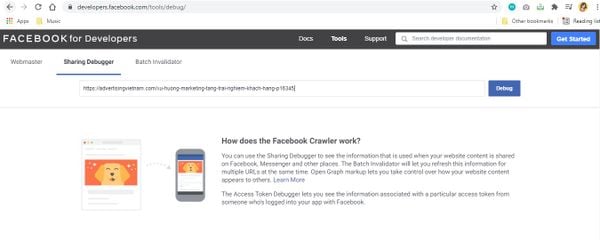
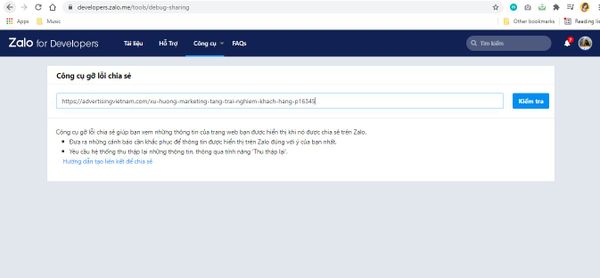
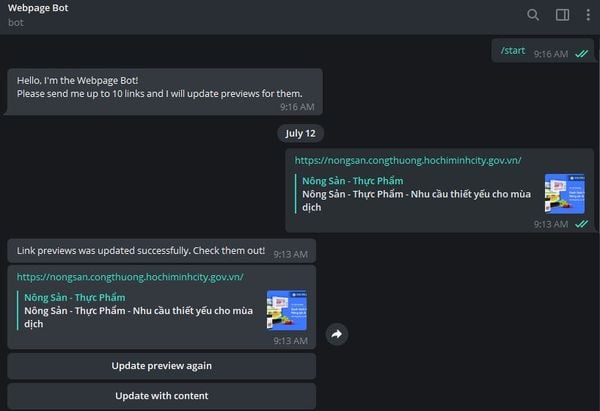
![[Thông báo] Haravan cập nhật tính năng mới, nâng cao hiệu quả xử lý đơn hàng](http://file.hstatic.net/1000192210/article/haravan-update-1200x628-582021__1__3818261665ed416095b6950272551c59_small.png)